步骤:
1、首先使用鼠标右键单击底栏的任务栏,鼠标悬停在“工具栏”,看“语言栏”是否已勾选,若未勾选,请左键点击选定,如图:
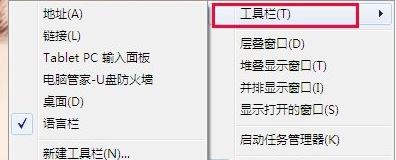
注:也可以使用控制面版(点显示器左下角Windows按钮)——“区域和语言”
2、接着在“键盘和语言”选项卡——“更改键盘”,在“语言栏”中选择“停靠于任务栏”,如图所示:
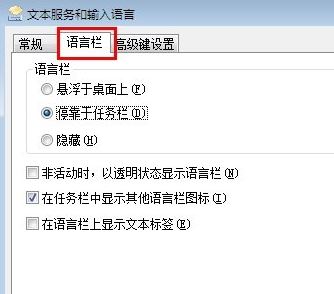
3、若无效或语言栏是灰色的无法选择,可查看系统文字服务的ctfmon.exe是否可以正常运行,我们依次打开在“计算机”——C盘——Windows——System32里找到ctfmon.exe,并双击运行,或按下win+R,键入 ctfmon 点击确定打开一般来说即可正常显示语言栏!
以上便是win7旗舰版遇到的语言栏图标消失不见的解决方法!
分享到: